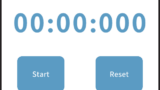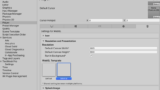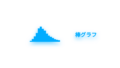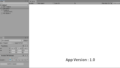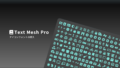UnityビルドのWebGLアプリケーションをレスポンシブデザインに対応させる記事です。
レスポンシブデザインとは複数の解像度が異なる画面に対して、レイアウト及びデザインを調整する事です。
また、アスペクト比の変化に対しても対応させる場合は、予めUnity Gameビュー「Free Aspect」による検証を事前に行います。
ビルドファイルの編集
index.html
書き出されたindex.htmlファイル内のbody,canvasタグを以下のように変更します。
親となるiframeに合わせるためのスタイルです。
<!DOCTYPE html>
<html lang="en-us">
<head>
<meta charset="utf-8">
<meta http-equiv="Content-Type" content="text/html; charset=utf-8">
<title>Unity WebGL Player</title>
</head>
<body style="
position: absolute;
top: 0;
right: 0;
bottom: 0;
left: 0;
background: #231F20;
">
<canvas id="unity-canvas" style="
position: relative;
width: 100%;
height: 100%;
"></canvas>
</body>
</html>サーバー(呼び出し側)へ設置するファイル
iframeタグにidを追加
<iframe
id="unity-webgl"
loading="lazy" width="800px" height="600px"
src="[index url]"
scrolling="no" frameborder="0">
</iframe>id=”unity-webgl”
次のCSSファイルでレスポンシブ対応するための属性です。
loading=”lazy”
chromeに搭載されている遅延読み込みです。
CSS
このファイルは、スクリーンの横幅に応じてiframe要素のサイズを変更します。
/*----------------------------------------------------------------------------
Unity-webgl
----------------------------------------------------------------------------*/
#unity-webgl{
width: 800px ;/*デフォルトの横幅*/
height: 600px ;/*デフォルトの縦幅*/
}
@media screen and (max-width: 1240px){/*1240px以下*/
#unity-webgl{
width: 800px ;
height: 600px ;
}
}
@media screen and (max-width: 1023px){/*1023px以下*/
#unity-webgl{
width: 800px ;
height: 600px ;
}
}
@media screen and (max-width: 834px){/*834px以下*/
#unity-webgl{
width: 480px ;
height: 360px ;
}
}
@media screen and (max-width: 480px){/*480px以下*/
#unity-webgl{
width: 400px ;
height: 300px ;
}
}Webサイト
同じ階層にCSSファイルを設置する場合呼び出すHTMLファイルhead内に以下を追加します。
<link rel="stylesheet" href="style.css">WordPress
WordPressの場合、「外観」>「テーマエディタ」>「スタイルシート(style.css)」もしくは該当記事の「カスタムCSS」に設置します。
関連・参考
関連
WebGLをレスポンシブデザインに対応した、Webブラウザアプリです。